Jak povolit připomenutí přílohy v aplikaci Outlook 2013
Možnost zahrnout přílohy do e-mailů usnadňuje sdílení obrázků, dokumentů nebo jiných typů souborů s vašimi kontakty. Ale když píšete tělo e-mailu, který bude nakonec obsahovat přílohu, může být snadné rozptýlit a zapomenout tuto přílohu skutečně zahrnout. Vím, že jsem se za to provinil, a jsem si jist, že i mnoho dalších.
Aplikace Outlook 2013 obsahuje funkci, ve které se zobrazí vyskakovací okno, pokud si myslíte, že jste do své e-mailové zprávy zahrnuli přílohu. K tomu obvykle dochází, když si všimnete, že jste ve svém e-mailu použili slovo „připojit“. Připomenutí přílohy je však nastavení, které lze vypnout. Postupujte podle našeho průvodce níže a zjistěte, jak je můžete ve vaší kopii aplikace Outlook 2013 zapnout, nebo dokonce zkontrolujte, zda je již povoleno.
Nechte aplikaci Outlook 2013 zeptat se, zda jste zapomněli přílohu
Následující kroky změní nastavení v aplikaci Outlook 2013, takže začne používat připomenutí přílohy. To způsobí, že aplikace Outlook vygeneruje vyskakovací okno, pokud odesíláte e-mail, který si Outlook myslí, že by měl obsahovat přílohu.
Krok 1: Otevřete aplikaci Outlook 2013.
Krok 2: Klikněte na kartu Soubor v levém horním rohu okna.

Krok 3: Klikněte na Možnosti v dolní části sloupce na levé straně okna. Otevře se okno Možnosti aplikace Outlook .
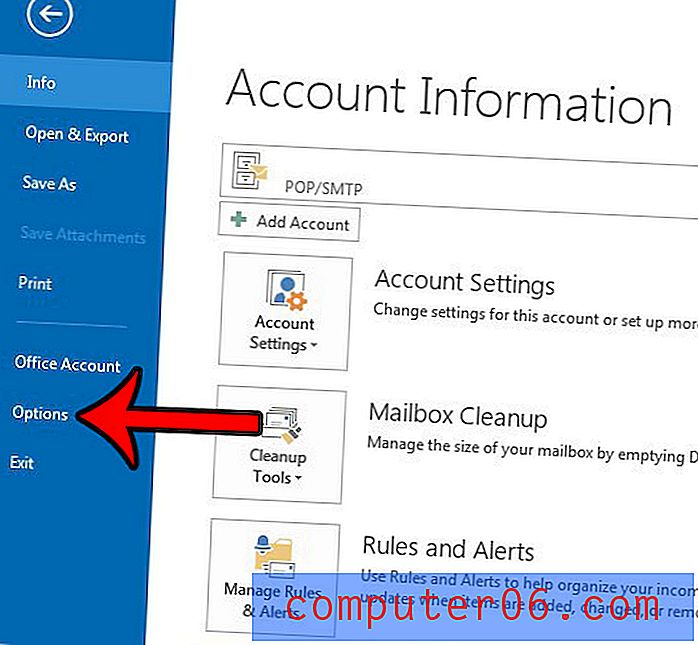
Krok 4: Klepněte na kartu Pošta na levé straně okna Možnosti aplikace Outlook .
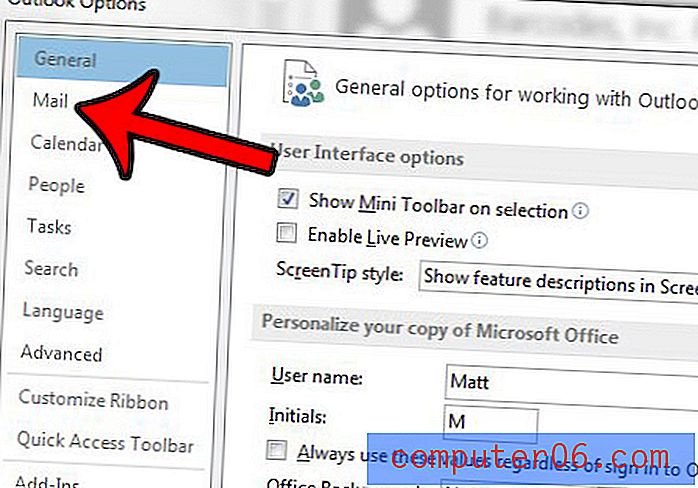
Krok 5: V nabídce přejděte dolů do části Odeslat zprávy a poté klikněte na pole vlevo od Upozornit mě, když odešlu zprávu, která by mohla chybět v příloze . Poté můžete klepnutím na tlačítko OK v dolní části okna použít změny.
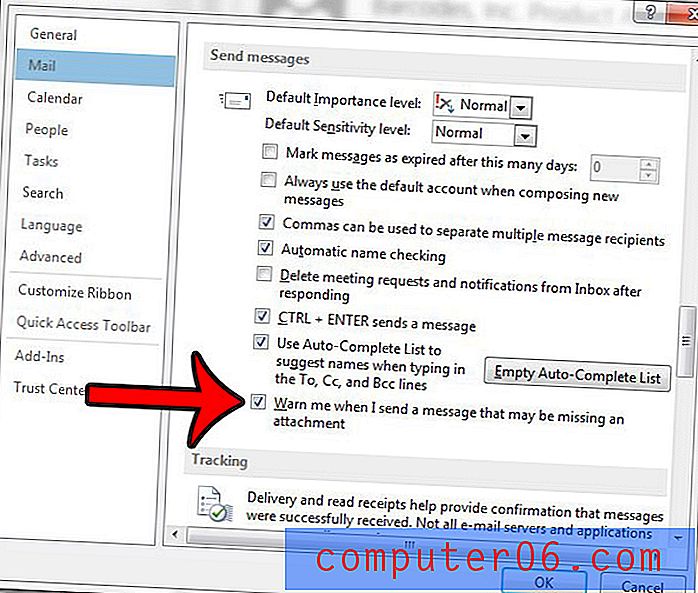
Jak jste si možná všimli při procházení nabídky Možnosti aplikace Outlook, existuje mnoho nastavení, která můžete přizpůsobit. Můžete například změnit nastavení odesílání a přijímání tak, aby aplikace Outlook 2013 častěji kontrolovala e-mailový server na nové zprávy.



